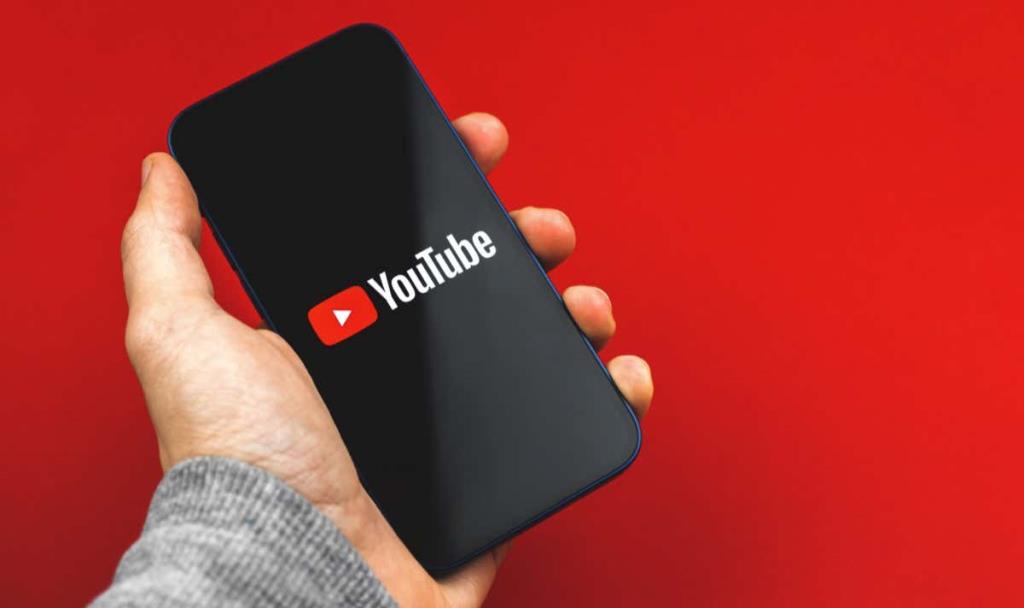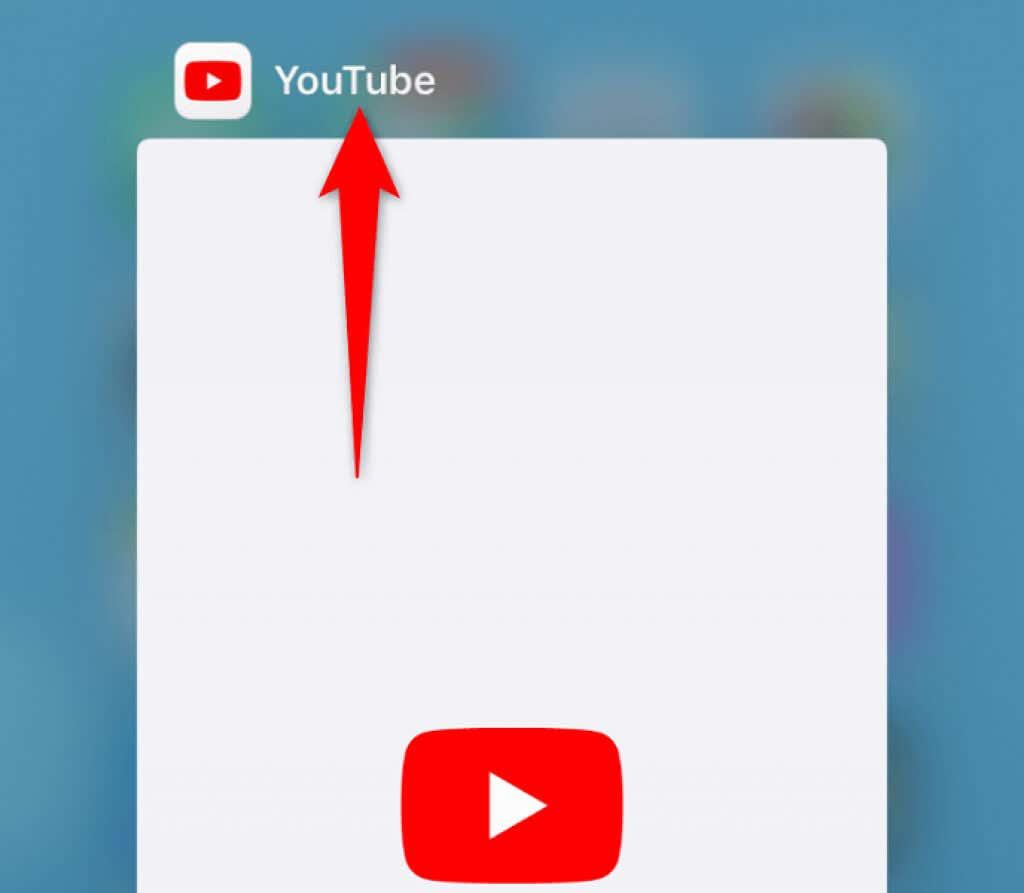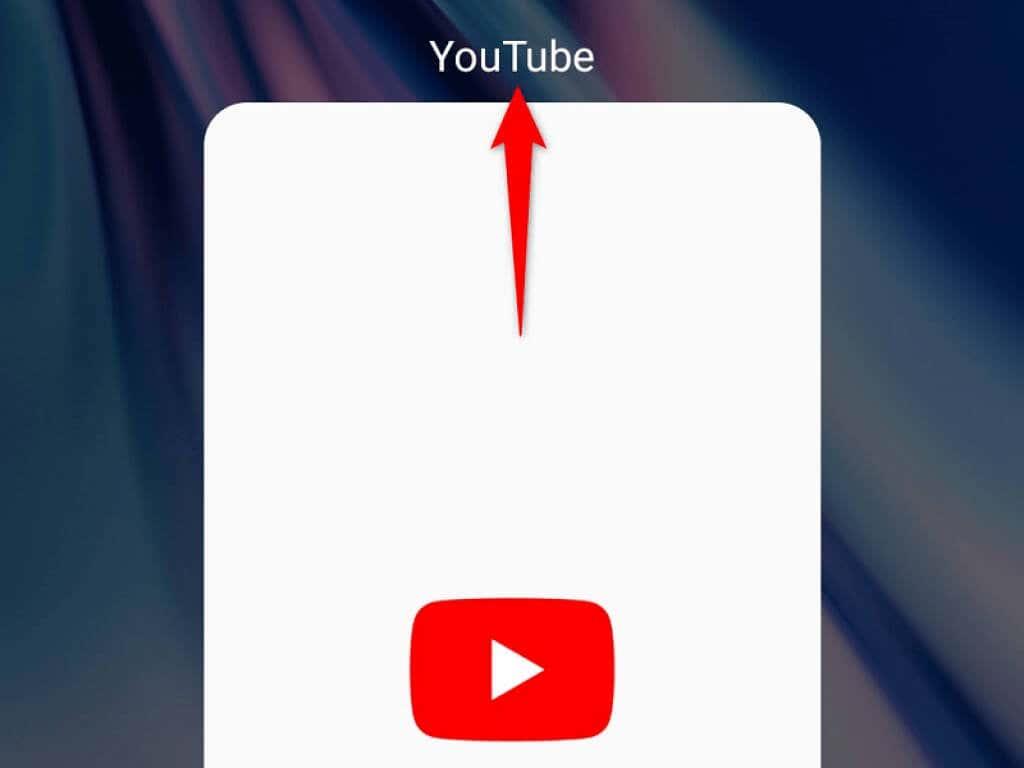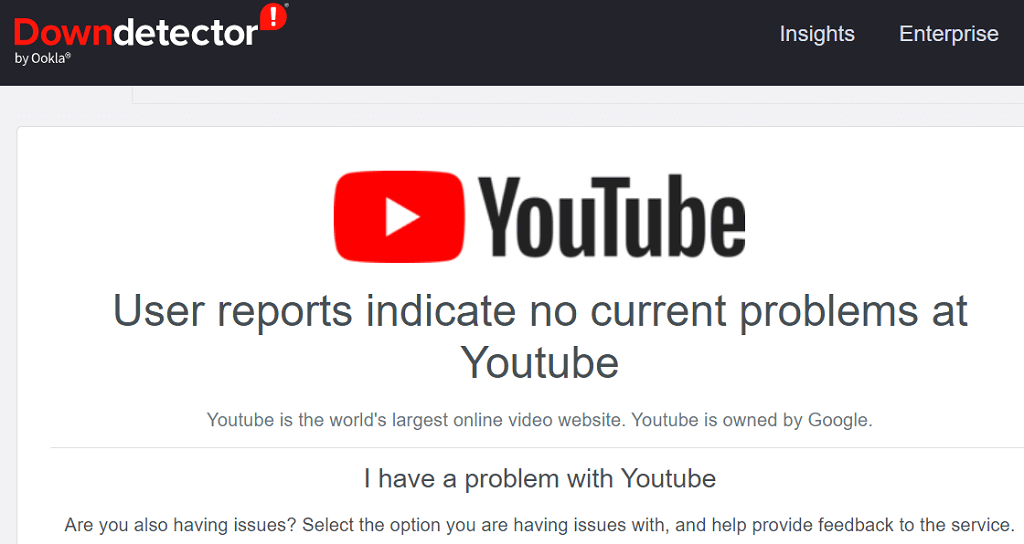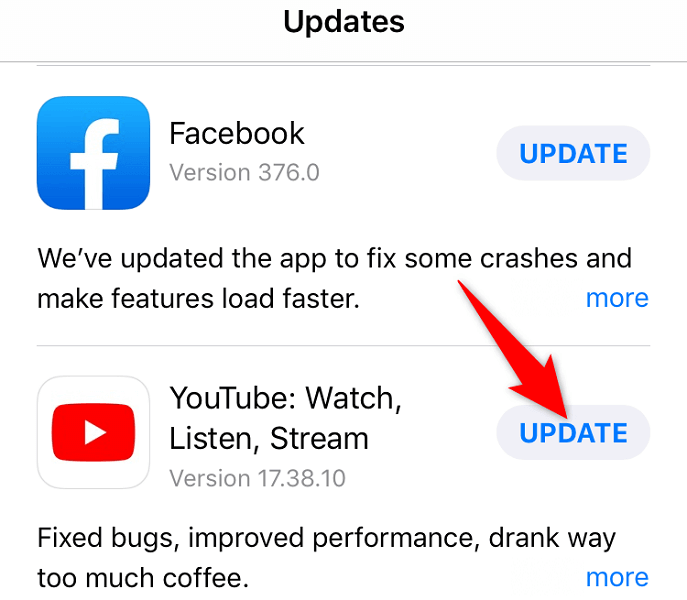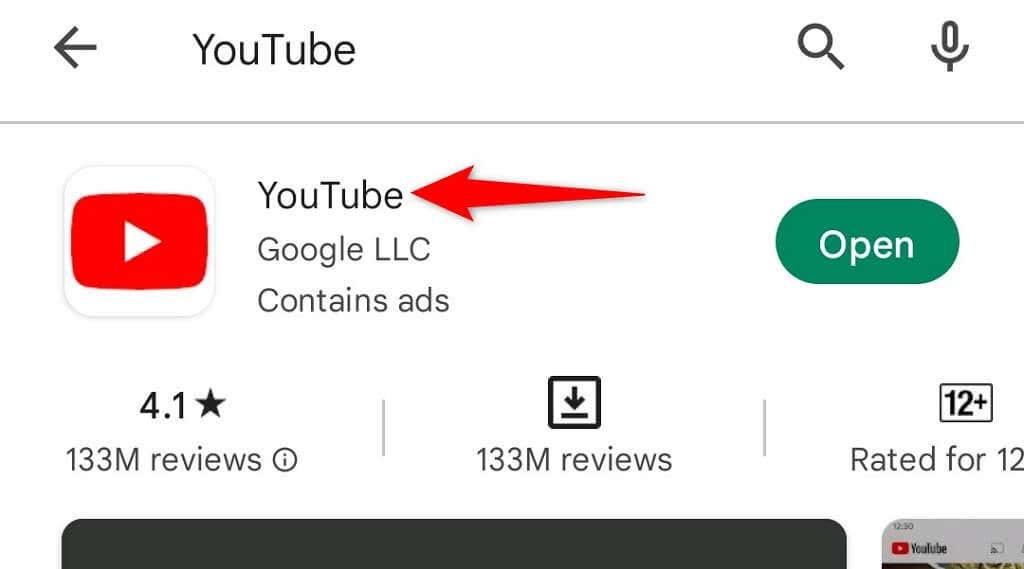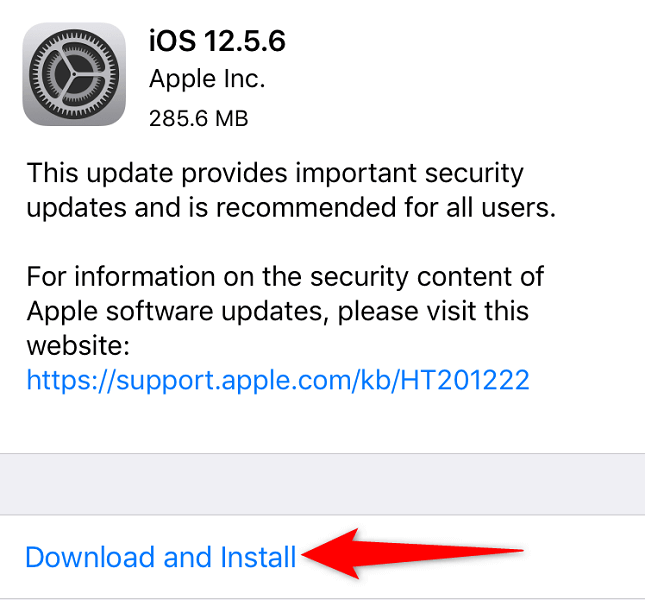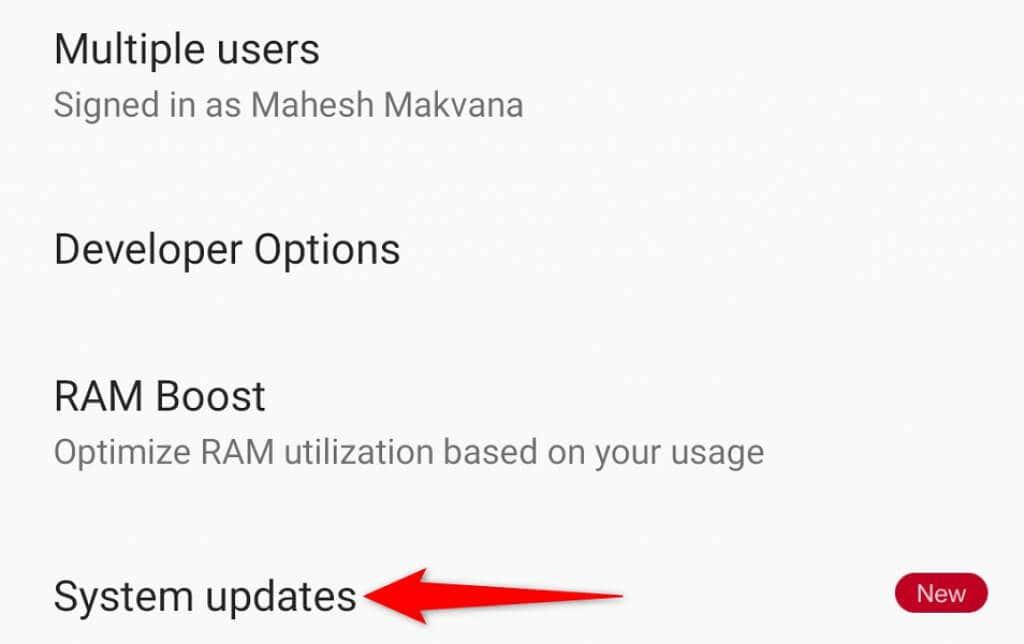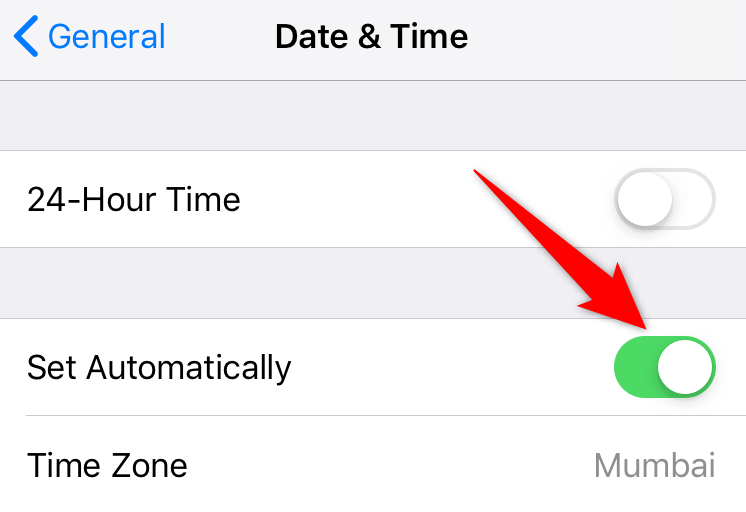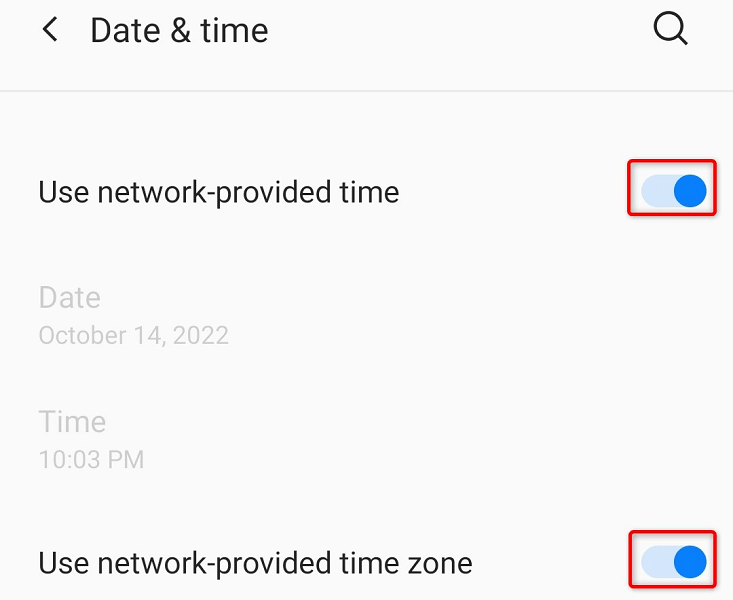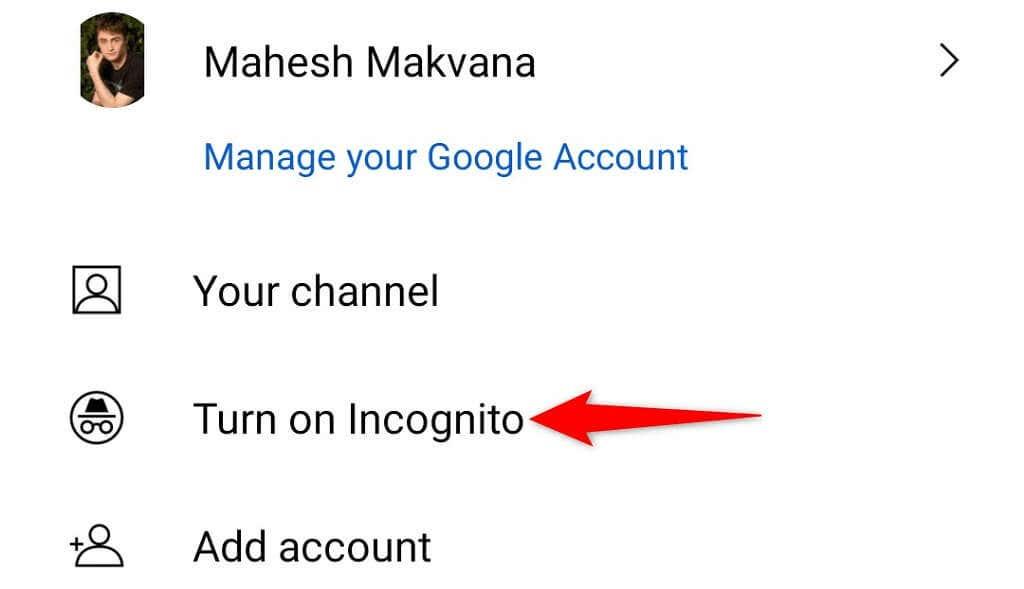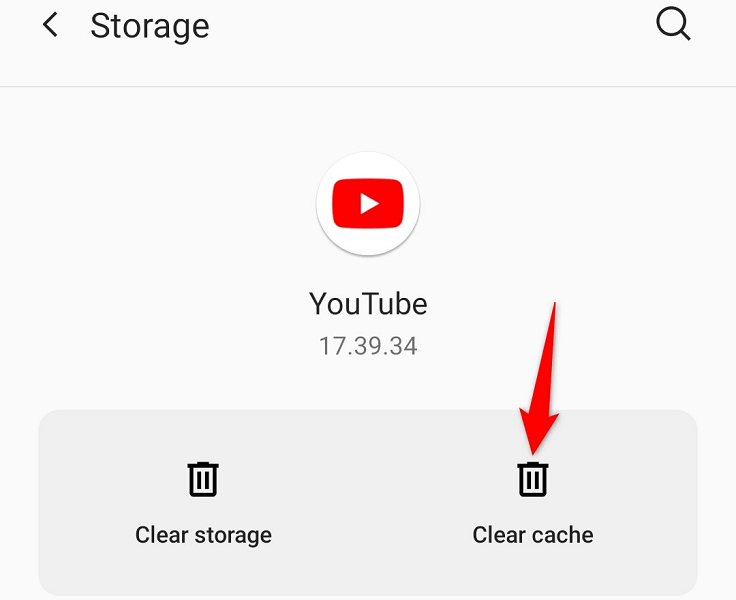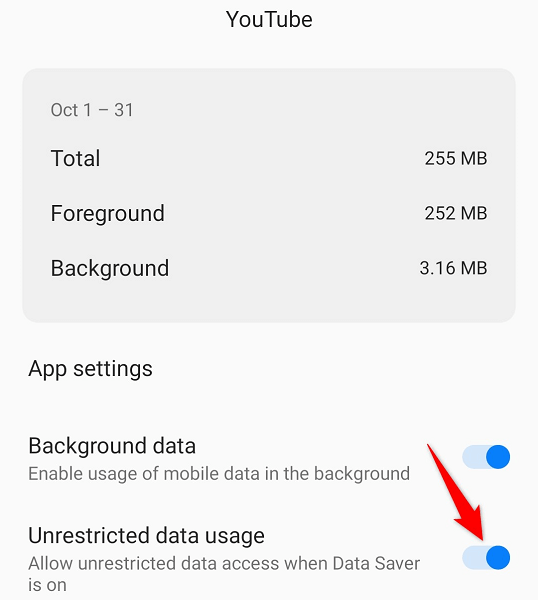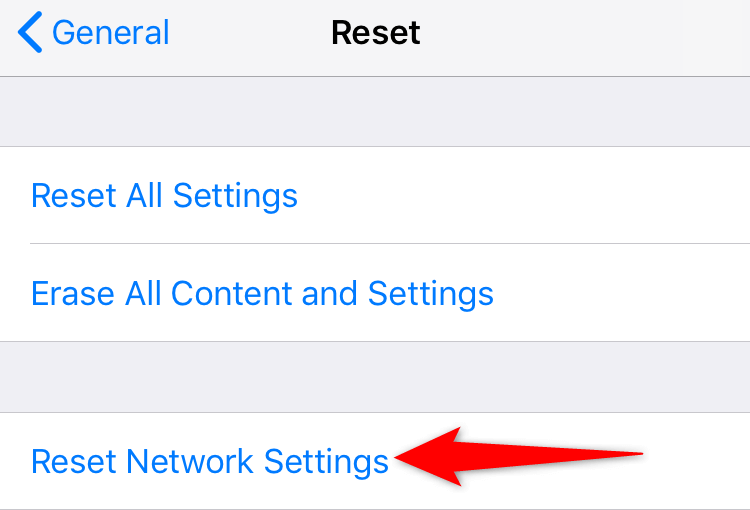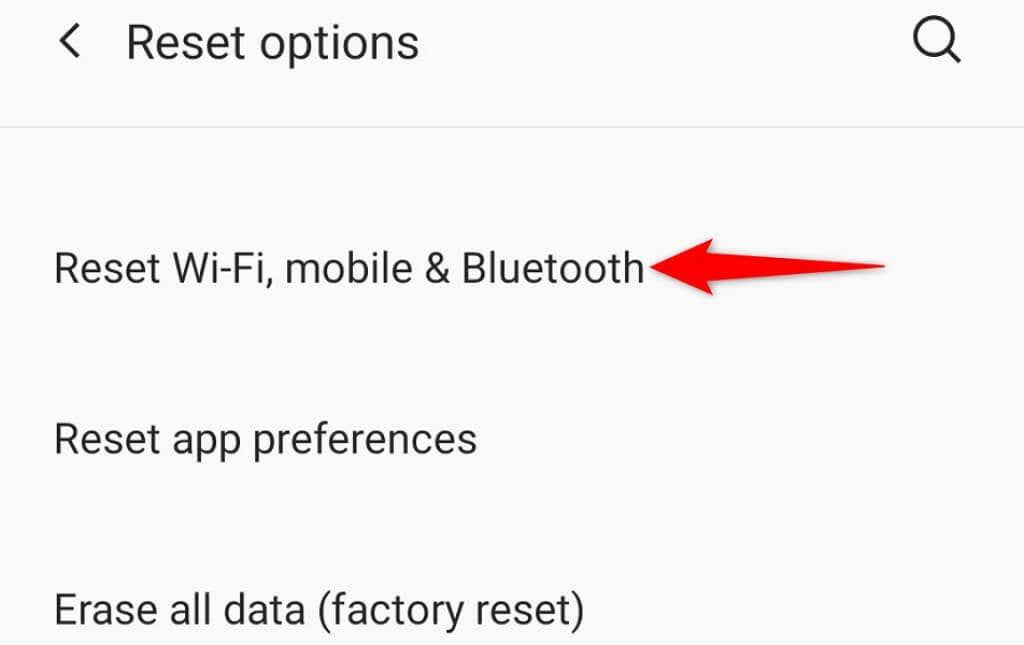Adakah anda menghadapi masalah menggunakan ciri carian YouTube pada peranti Apple iPhone atau Android anda? Terdapat beberapa sebab apl tidak mendapatkan hasil yang dijangkakan. Anda boleh mencuba beberapa cara untuk menyelesaikan isu tersebut dan kembali mencari video YouTube kegemaran anda.
Satu sebab biasa anda tidak boleh menggunakan fungsi carian YouTube ialah apl anda mempunyai masalah kecil. Punca lain termasuk sambungan internet yang tidak aktif, YouTube tidak mempunyai akses data penuh dan banyak lagi.
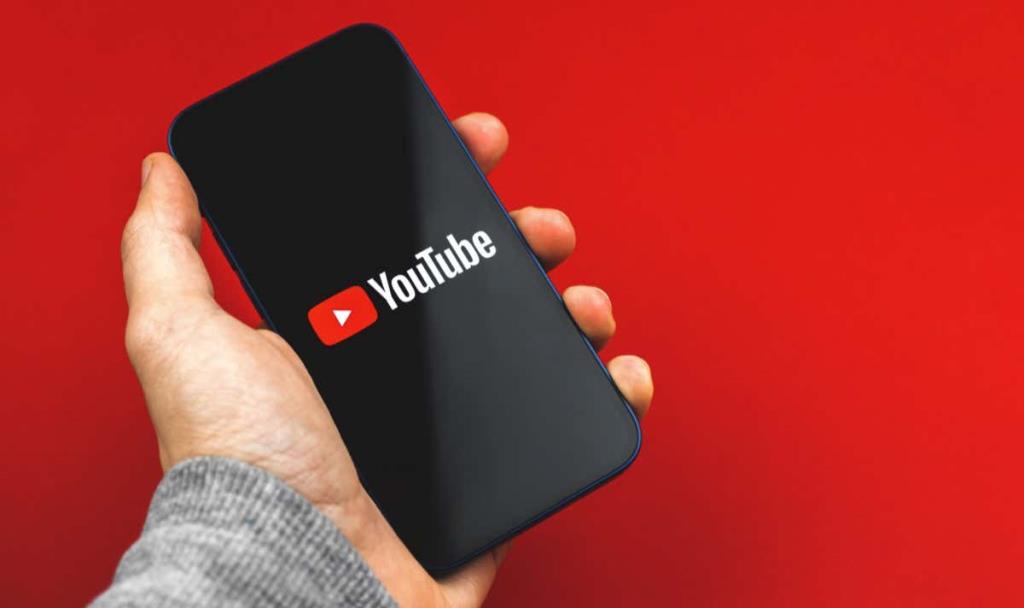
Lancarkan semula YouTube pada Telefon Anda
Satu cara pantas untuk menyelesaikan kebanyakan isu dengan YouTube ialah berhenti dan melancarkan semula aplikasi YouTube pada telefon anda. Ini membetulkan pelbagai isu kecil dengan apl, membolehkan anda menggunakan fungsi carian.
Pada iPhone
- Leret ke atas dari bahagian bawah skrin telefon anda dan jeda di tengah.
- Cari YouTube dalam senarai dan leret ke atas pada apl untuk menutup apl.
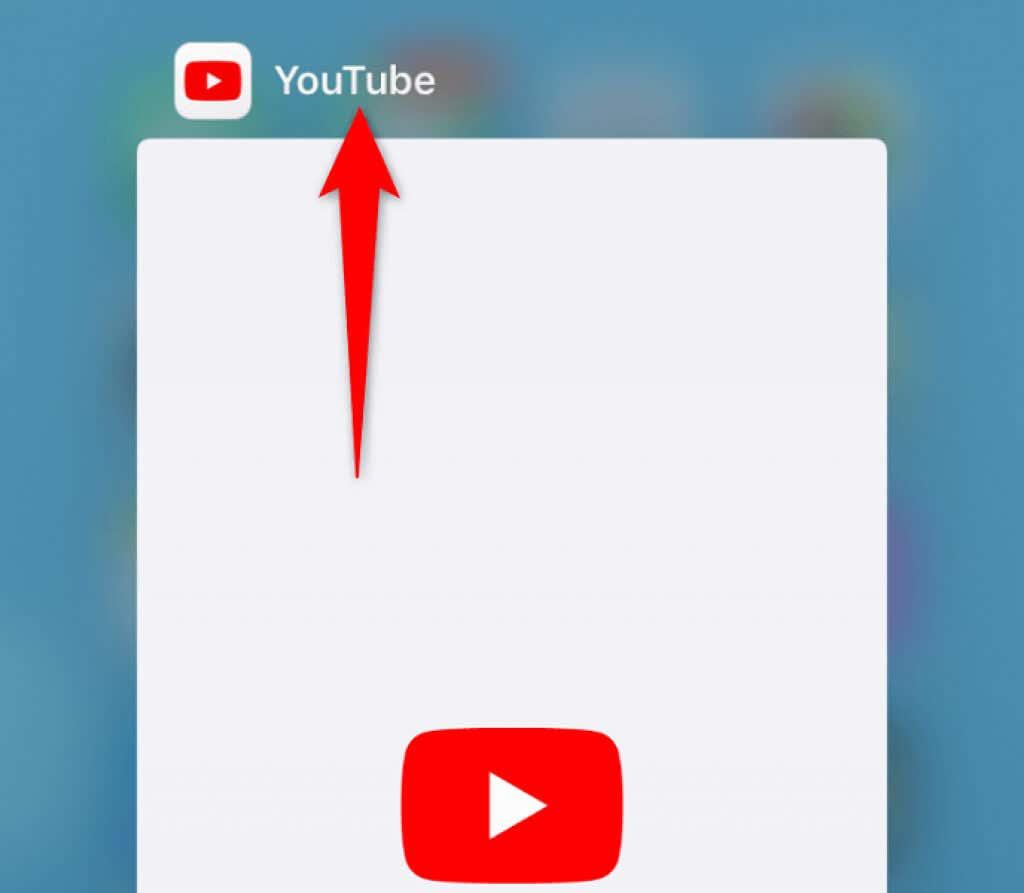
- Ketik YouTube pada skrin utama anda untuk melancarkan semula apl.
Pada Android
- Ketik butang Apl terbaharu .
- Leret ke atas pada apl YouTube .
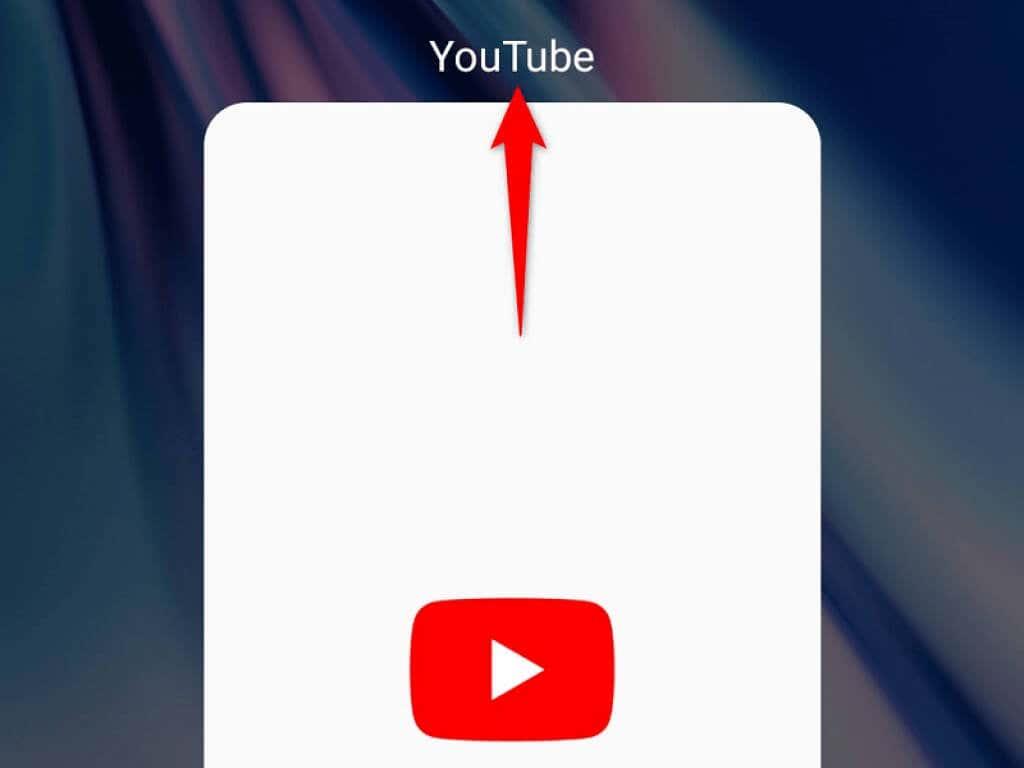
- Ketik YouTube pada skrin utama anda atau dalam laci apl anda.
Semak Sambungan Internet Anda
YouTube memerlukan sambungan internet yang aktif untuk mendapatkan hasil carian. Jika sambungan anda rosak atau tidak berfungsi sama sekali, itulah sebabnya anda tidak boleh menggunakan pilihan carian.
Anda boleh mengesahkannya dengan membuka pelayar web pada telefon anda dan melancarkan tapak seperti Bing . Jika anda berjaya mengakses tapak, internet anda berfungsi dengan baik. Dalam kes ini, baca terus untuk mengetahui lebih banyak pembetulan.
Jika pelayar web anda gagal memuatkan tapak, sambungan internet anda rosak. Dalam kes ini, cuba selesaikan isu itu sendiri atau dapatkan bantuan pembekal anda.
Semak sama ada YouTube Turun
Pelayan YouTube kadangkala terputus, menyebabkan gangguan pada platform. Ciri carian anda tidak berfungsi mungkin disebabkan oleh gangguan sedemikian.
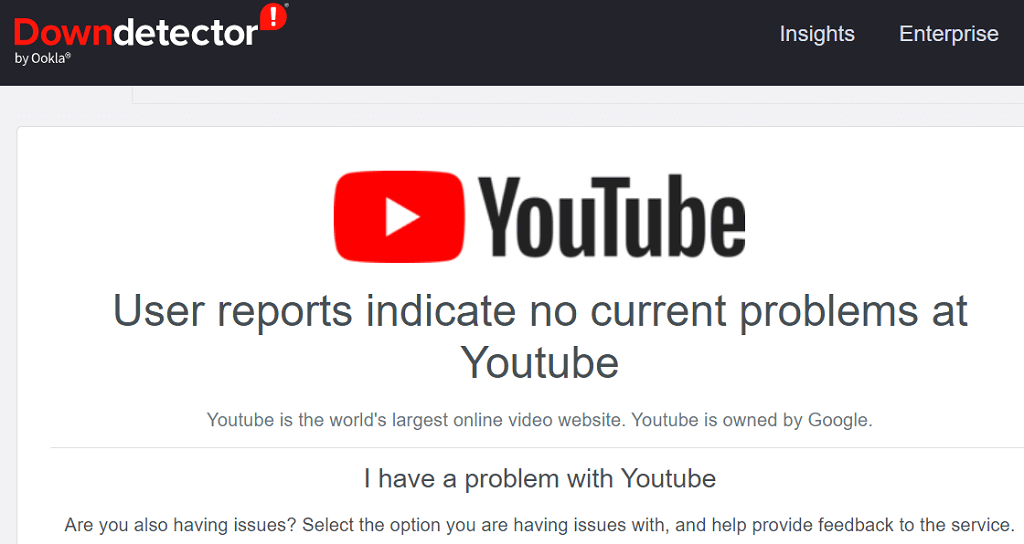
Anda boleh menyemak sama ada YouTube mengalami masa henti dengan menggunakan tapak seperti DownDetector . Jika platform memang tidak berfungsi, anda perlu menunggu sehingga syarikat mengembalikan pelayan. Tiada apa yang boleh anda lakukan untuk menyelesaikan masalah itu.
Kemas kini YouTube untuk Membetulkan Isu Bar Carian
Pepijat apl YouTube boleh menyebabkan fungsi carian tidak berfungsi. Memandangkan anda tidak boleh menyelesaikan sendiri isu peringkat pengekodan ini, anda boleh mengemas kini apl pada telefon anda untuk menyingkirkan pepijat tersebut.
Ia percuma dan mudah untuk mengemas kini YouTube pada kedua-dua iPhone dan Android.
Pada iPhone
- Lancarkan App Store pada iPhone anda.
- Pilih Kemas Kini di bahagian bawah.
- Pilih Kemas Kini di sebelah YouTube pada senarai.
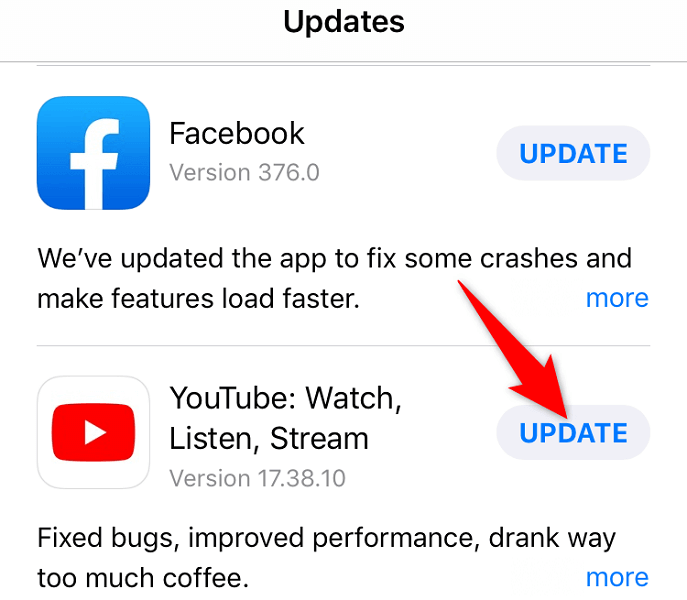
Pada Android
- Buka Gedung Google Play pada telefon anda.
- Cari dan pilih YouTube .
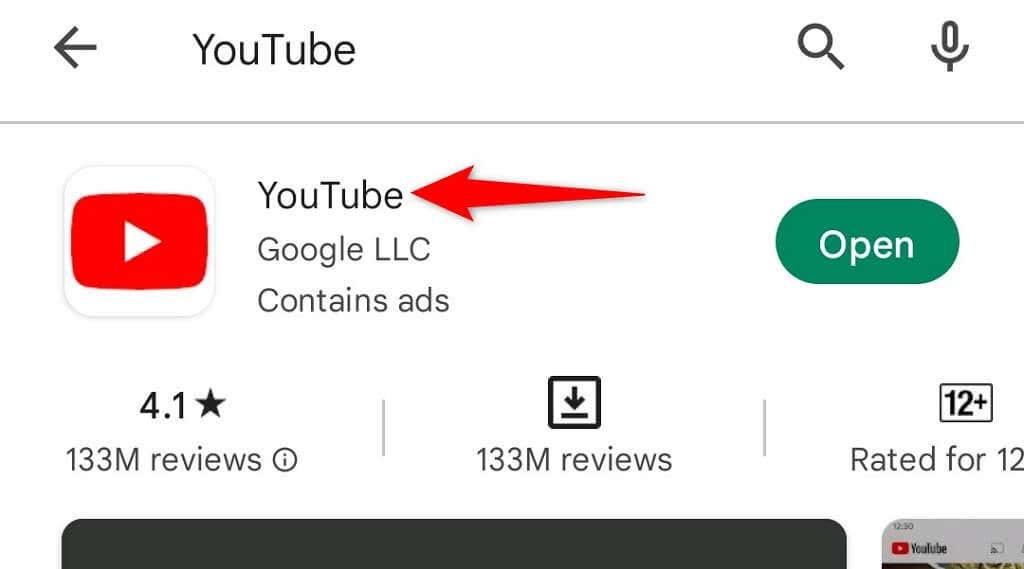
- Ketik Kemas kini untuk mengemas kini apl.
Kemas kini iPhone atau Telefon Android Anda
Pepijat sistem iPhone atau telefon Android anda boleh menyebabkan apl anda tidak berfungsi. Ini benar terutamanya jika telefon anda menjalankan versi sistem pengendalian yang lapuk.
Dalam kes ini, anda boleh menyelesaikan isu carian YouTube anda dengan mengemas kini perisian telefon anda kepada versi terkini. Inilah cara untuk melakukannya.
Pada iPhone
- Buka Tetapan pada iPhone anda.
- Navigasi ke Umum > Kemas Kini Perisian dalam Tetapan.
- Biarkan iPhone anda menyemak kemas kini yang tersedia.
- Muat turun dan pasang kemas kini dengan mengetik Muat turun dan Pasang .
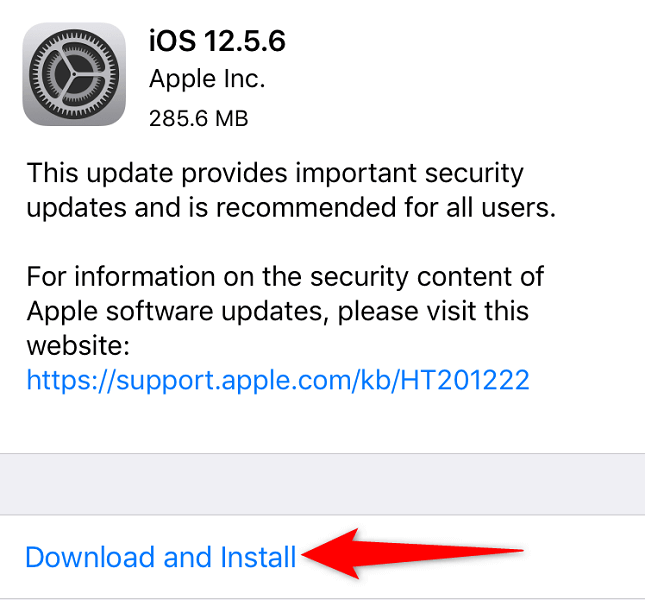
- Mulakan semula iPhone anda.
Pada Android
- Lancarkan Tetapan pada telefon anda.
- Pilih Sistem > Kemas kini sistem .
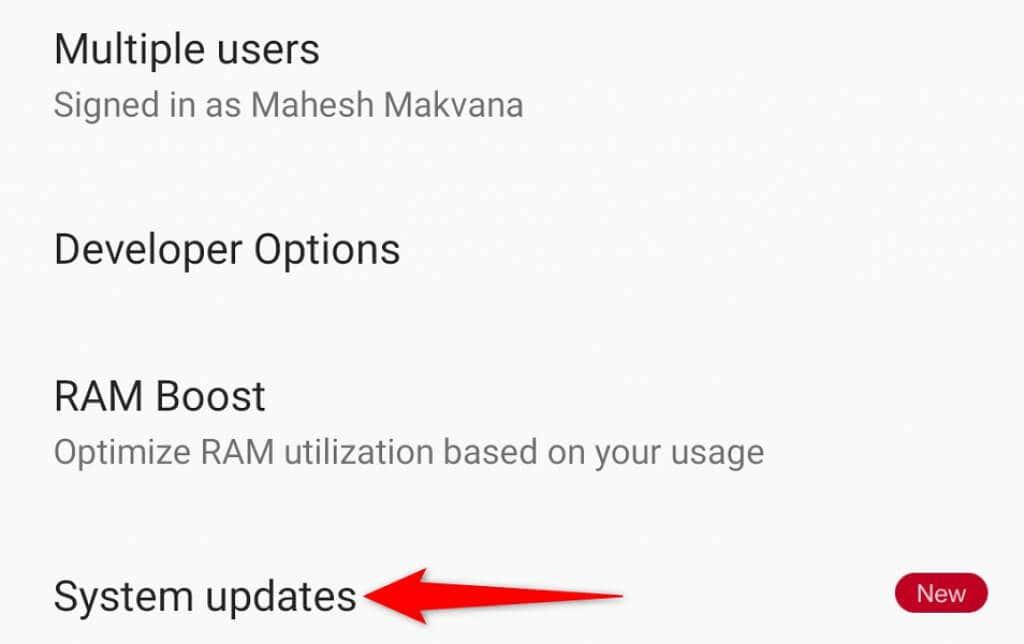
- Cari dan pasang kemas kini yang tersedia.
- But semula telefon anda.
Gunakan Tarikh dan Masa yang Betul pada Telefon Anda
Sesetengah apl memerlukan telefon anda menggunakan tarikh dan masa yang betul untuk berfungsi. Jika anda telah tersilap menentukan pilihan tarikh dan masa pada telefon anda, mungkin itulah sebabnya fungsi carian YouTube tidak berfungsi.
Betulkan pilihan tersebut pada telefon anda dan YouTube akan berfungsi seperti yang diharapkan .
Pada iPhone
- Lancarkan Tetapan pada iPhone anda.
- Pilih Umum > Tarikh & Masa .
- Togol hidupkan Tetapkan Secara Automatik .
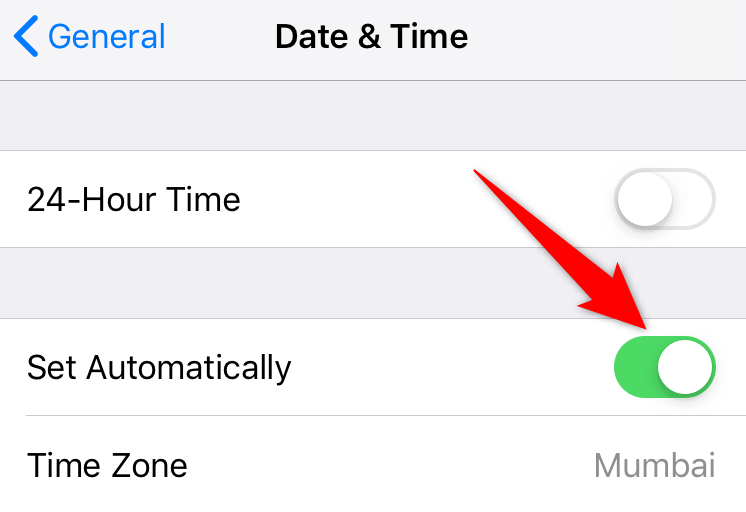
Pada Android
- Buka Tetapan pada telefon anda.
- Pilih Sistem > Tarikh & masa .
- Hidupkan kedua-dua Gunakan masa yang disediakan rangkaian dan Gunakan zon waktu yang disediakan rangkaian .
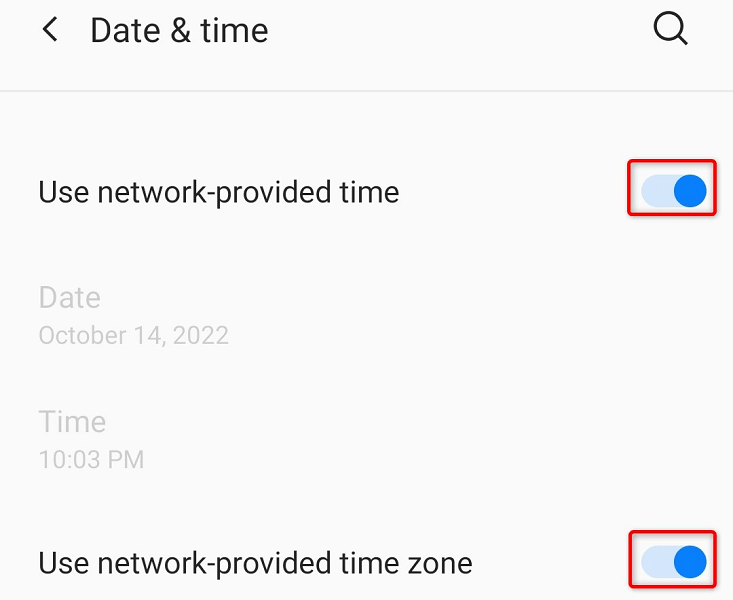
Dayakan Mod Inkognito YouTube
YouTube menawarkan mod inkognito untuk membolehkan anda menyemak imbas platform tanpa sejarah tontonan anda dilog. Anda patut menggunakan mod ini untuk melihat sama ada itu membantu menyelesaikan isu carian anda.
- Buka apl YouTube pada telefon anda.
- Pilih ikon profil anda di penjuru kanan sebelah atas YouTube.
- Pilih Hidupkan Inkognito .
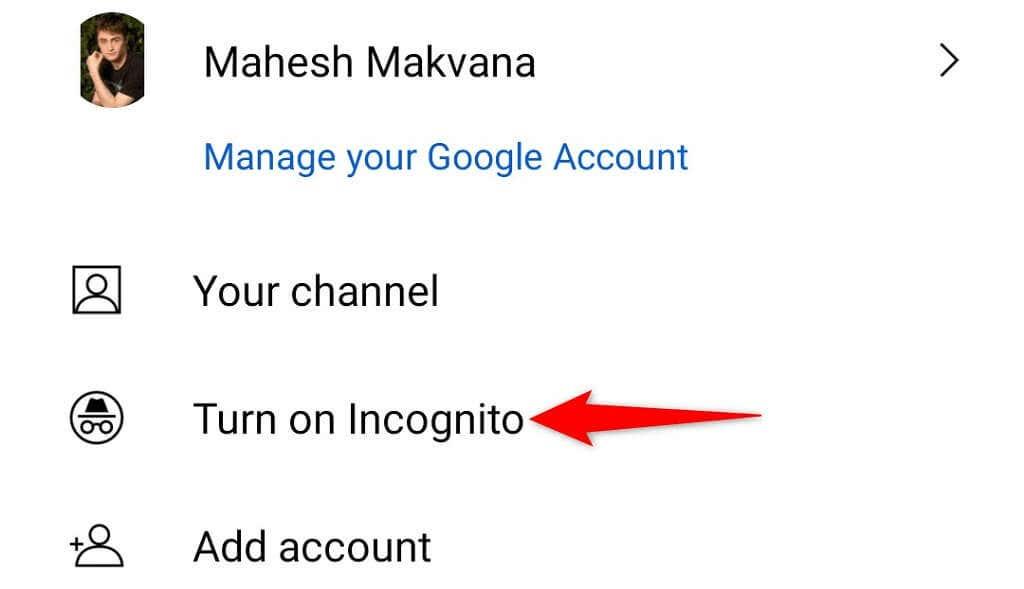
- Pilih Got It dalam gesaan.
- Gunakan pilihan carian dan lihat sama ada ia berfungsi.
- Anda boleh melumpuhkan mod inkognito dengan mengetik ikon profil anda di penjuru kanan sebelah atas YouTube dan memilih Matikan Inkognito .
Betulkan Carian YouTube Tidak Berfungsi dengan Mengosongkan Cache Apl
YouTube menggunakan fail sementara yang dipanggil cache untuk meningkatkan pengalaman dalam apl anda. Fail ini mungkin telah rosak, menyebabkan fungsi apl anda tidak berfungsi. Nasib baik, anda boleh memadamkan cache YouTube anda tanpa menjejaskan data peribadi anda dalam apl.
Sesi log masuk anda dan maklumat lain dalam apl akan kekal utuh apabila anda mengalih keluar cache. Ambil perhatian bahawa anda hanya boleh melakukan ini pada Android, kerana iPhone tidak membenarkan anda mengosongkan cache apl anda.
- Lancarkan Tetapan pada telefon Android anda.
- Pilih Apl & pemberitahuan > YouTube dalam Tetapan.
- Ketik Storan & cache .
- Pilih Kosongkan cache .
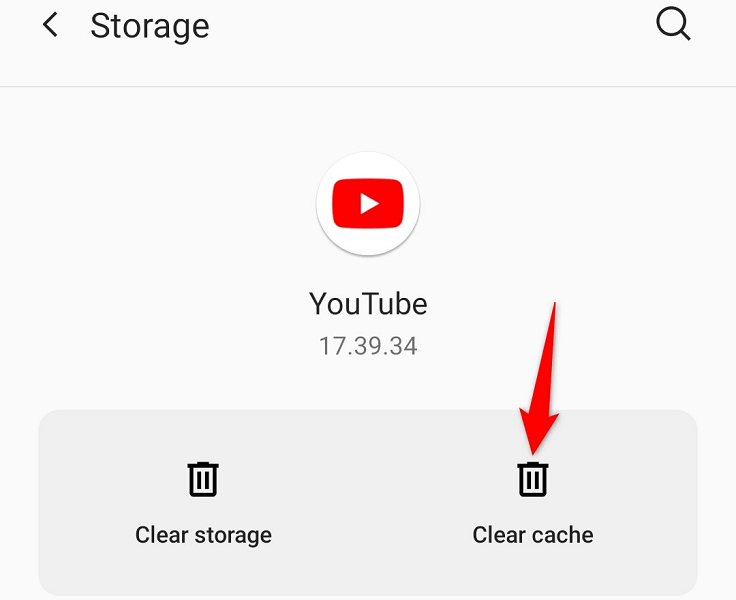
Benarkan YouTube Menggunakan Data Tidak Terhad
Jika anda telah mendayakan mod Penjimat Data pada telefon Android anda, itu mungkin menyekat penggunaan Internet YouTube. Ini mengakibatkan fungsi apl tidak berfungsi.
Anda boleh menyenarai putih apl YouTube dalam mod dan membenarkan apl menggunakan data tanpa had. Ini mungkin akan menyelesaikan isu carian anda dalam apl.
- Buka Tetapan pada telefon Android anda.
- Pergi ke Apl & pemberitahuan > YouTube > Data mudah alih & Wi-Fi .
- Hidupkan penggunaan data tanpa had .
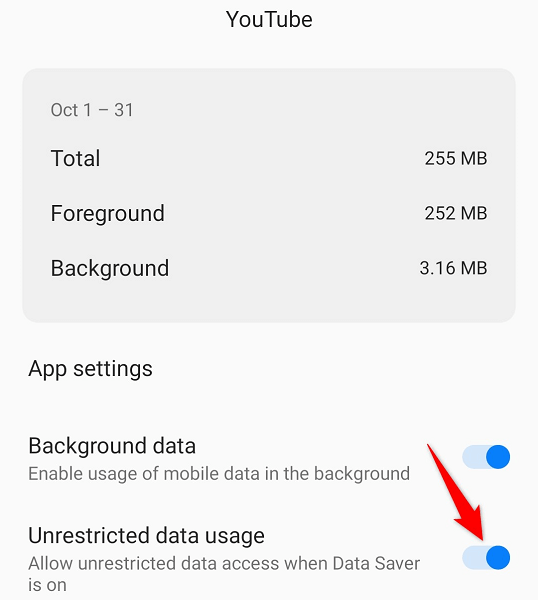
Tetapkan Semula Tetapan Rangkaian Telefon Anda
Jika isu carian YouTube anda berterusan, cuba tetapkan semula tetapan rangkaian iPhone atau telefon Android anda untuk menyelesaikan masalah rangkaian anda. Ini akan memastikan sebarang pilihan yang dinyatakan secara salah tidak menyebabkan masalah.
Pada iPhone
- Buka Tetapan pada iPhone anda.
- Pilih Umum > Tetapkan Semula dalam Tetapan.
- Pilih Tetapkan Semula Tetapan Rangkaian .
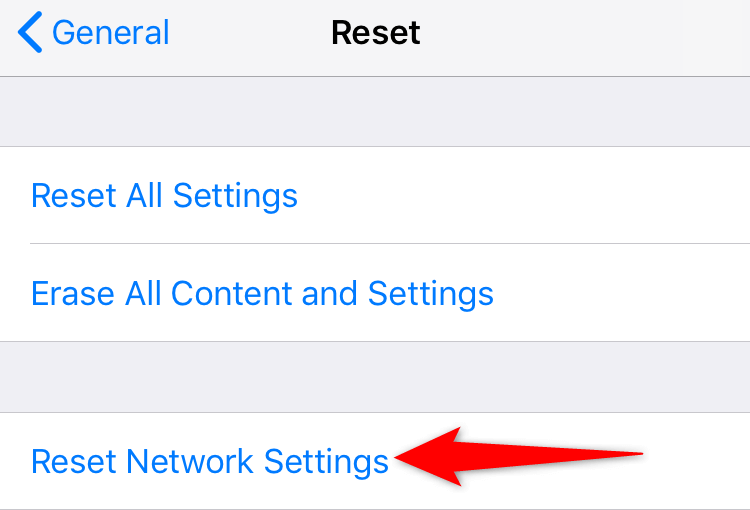
- Masukkan kod laluan iPhone anda.
- Pilih Tetapkan Semula Tetapan Rangkaian dalam gesaan.
Pada Android
- Lancarkan Tetapan pada telefon anda.
- Navigasi ke Sistem > Tetapkan semula pilihan dalam Tetapan.
- Pilih Tetapkan Semula Wi-Fi, mudah alih & Bluetooth .
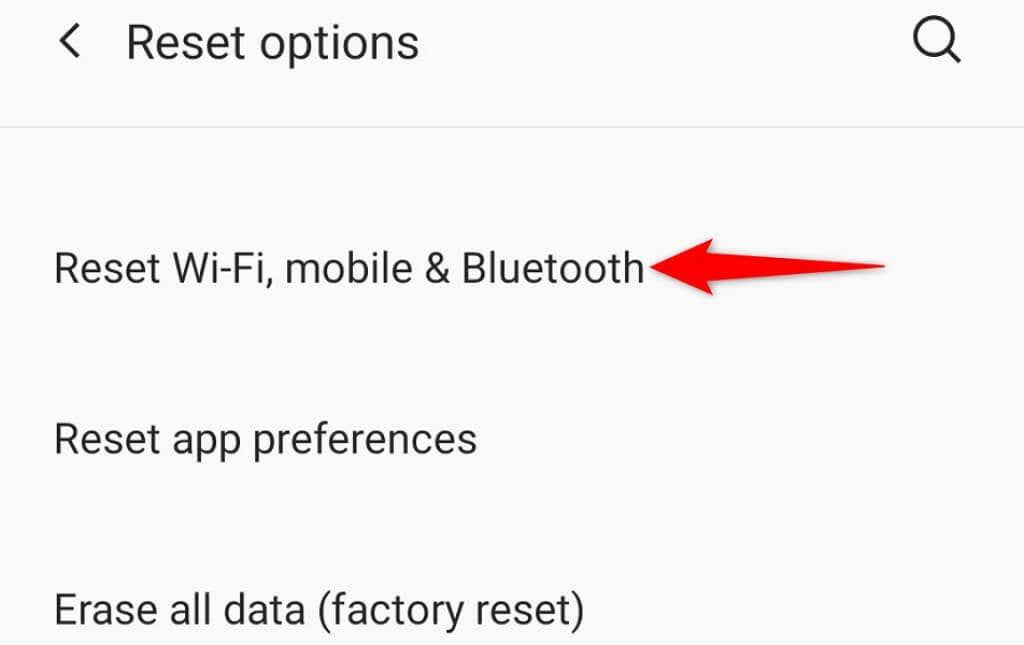
- Pilih Tetapkan semula tetapan .
Jadikan Bar Carian YouTube Berfungsi pada Telefon Pintar Anda
Carian YouTube adalah ciri penting kerana itulah cara anda boleh mencari video yang anda minati di tapak pengehosan video gergasi ini. Ciri carian yang rosak bermakna tidak dapat menonton perkara yang anda mahukan.
Nasib baik, anda boleh menggunakan kaedah yang digariskan di atas untuk menyelesaikan masalah carian anda. Kemudian, anda boleh menemui apa sahaja video yang anda rasa berbaloi untuk ditonton di platform ini. Semoga berjaya!